コンテンツに関する警告次の一夜にしてインディー ゲームのセンセーションを巻き起こす準備が整っているようですが、ゲームの前提を考えると、これはほんの少し皮肉なことです。
私たちがそこから学んだことが一つあるとすればリーサル・カンパニー、それは、モッディング コミュニティが、より多くのモンスターを追加したり、これらのインディーズ ゲームでより多くの人々とプレイできるようにするクールな MOD をキックアウトすることに関して、ほとんど不可能な速さであるということです。多くのプレイヤーにとって、それは、最新の MOD をダウンロードするように突然周囲から圧力をかけられ、その方法がまったくわからないと認めるのが怖いことを意味します。
そう思われる場合でも、心配しないでください。私たちがサポートします。 Modをダウンロードする方法は次のとおりです。コンテンツに関する警告。
改造方法コンテンツに関する警告
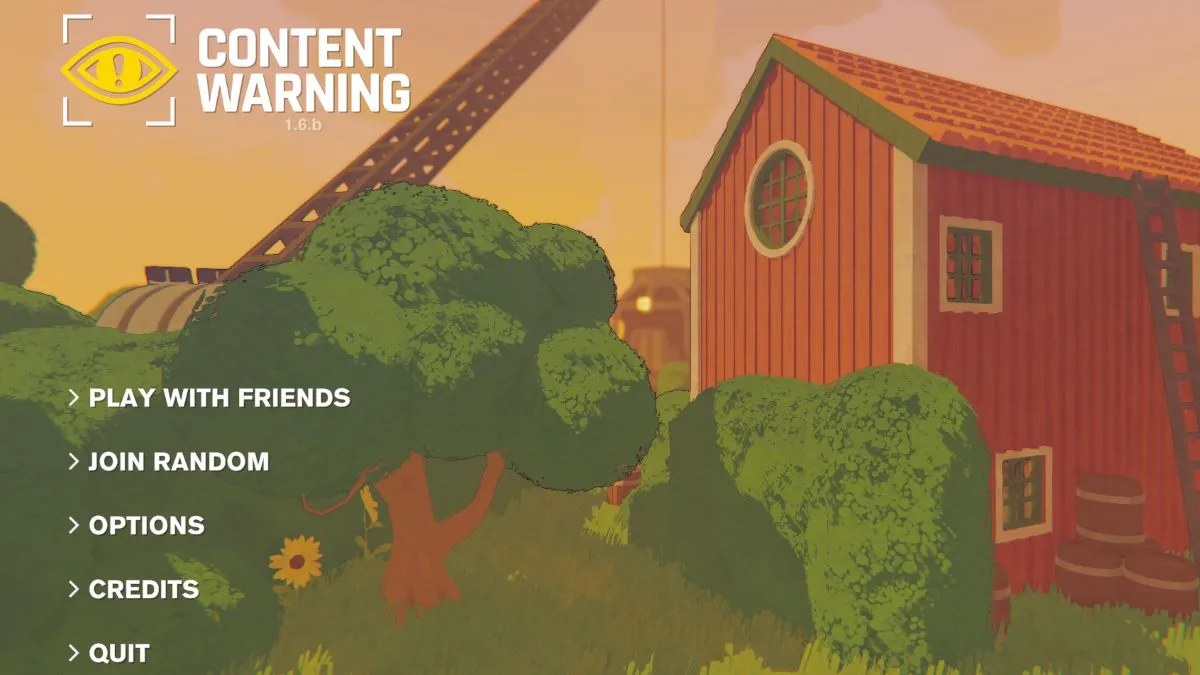
人々を MOD のダウンロードから遠ざける要因は、ほとんどの場合、最初の脅迫要因です。それは複雑で気が遠くなるように聞こえます。まるでメインフレームやその他の曖昧な映画用語を解読するようなものです。実際には、モッディングはゲームのパッチをダウンロードすることとほとんど変わりません。実際、唯一の違いは、ダウンロード ボタンがどこにあるかです。
大規模なゲームは通常、Nexus Mods で公式の MOD サポートを取得します。これは、平たく言えば、特定のゲームの MOD を見つけることができる 1 つの Web ページがあることを意味します。新しくて小規模なゲームの場合コンテンツに関する警告, Nexus Mod のサポートは通常は提供されません。これは実際には MOD のダウンロードが難しいという意味ではなく、ダウンロードしたい MOD ごとに異なる Web ページに移動する必要があるというだけです。そこからは、特定の指示に従い、適切なファイル ディレクトリを知ることがすべてです。
これらは短くて魅力的なステップですのMODをダウンロードするコンテンツに関する警告:
- MOD に移動するウェブページ
- 提供された指示を確認するか、MODの依存関係
- MOD を次のようにダウンロードします.zip ファイル
- そのファイルをゲームディレクトリ
その意味がまったく分からなくても、心配する必要はありません。それぞれの具体的な手順については、以下で詳しく説明します。目標はただ伝えるだけではない何することですが、なぜあなたはそうすべきです。こうすれば、将来的には一人でも自信を持って MOD をダウンロードできるはずです。
見つけ方コンテンツに関する警告Steam ディレクトリ
99% の場合、ダウンロードした MOD を解凍する場所は同じになります。その場所はC:\Program Files (x86)\Steam\steamapps\common\コンテンツの警告。ファイル パスの最初の部分の文字は異なる場合がありますが、残りは同じです。最初に「この PC」を選択し、次に「ローカル ディスク」を選択すると、このファイル パスにアクセスできます。
通常、MOD をダウンロードする際にファイル ディレクトリを理解するのが最も難しい部分です。類似した名前をクリックしてナビゲートすることが多いためです。やがて、それが習慣となり、到達するのに 5 秒もかからなくなるでしょう。 MOD のダウンロード方法を学習する上で 2 番目に難しい部分は、通常、.zip ファイルが何であるか完全にわからないことと、プロキシによって .zip を common\Content に抽出する方法がわからないことです。警告。
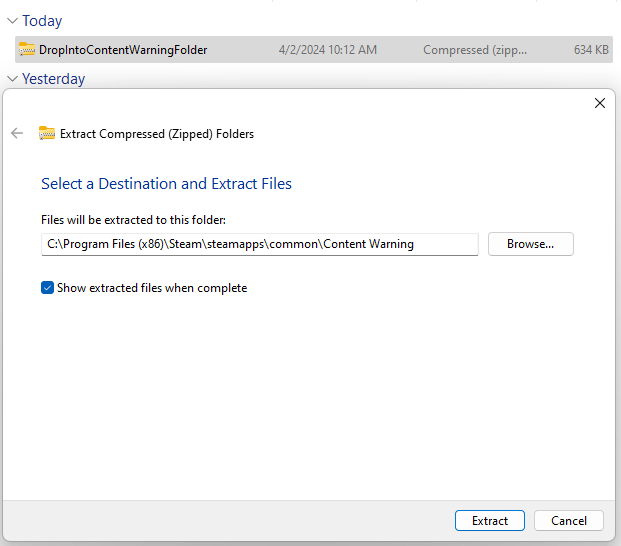
.zip ファイルを解凍する方法
ダウンロードするほぼすべての MOD は .zip ファイルとして提供されます。これは、より大きなファイルをオンラインで共有するための簡単で便利な方法です。上で概説した Steam ディレクトリに .zip ファイル ディレクトリをダウンロードした場合でも、その魔法が機能する前に、その .zip を抽出する必要があります。
MOD をダウンロードすると、次のことが可能になります.zip を見つけますファイルエクスプローラー\ダウンロード。ファイルを右クリックし、「その他のオプション」を選択し、「すべて展開」を選択します。ファイルを抽出する場所を尋ねるポップアップが表示されます。ここにファイル パス C:\Program Files (x86)\Steam\steamapps\common\Content Warning を入力する必要があります。ファイルの抽出が完了するまで待ってください。これで、ほとんどの場合、準備は完了です。
MODの依存関係を確認する
Mod の依存関係とは、Mod が適切に動作するために別の Mod が必要な場合を指します。発売されてから長いゲームの場合、MOD への依存関係がより一般的になります。などの新しいゲームの場合コンテンツに関する警告、それらはそれほど一般的ではありませんが、依然として存在する可能性があります。
これまでのところ、遭遇する最も一般的な MOD 依存関係は、コンテンツに関する警告はBepInEx パックこれは、他の MOD の適用を可能にするフレームワーク MOD であり、一般に MOD マネージャーとして知られています。必要な Mod マネージャーのダウンロードを怠ることは、Mod が適切に動作しない最も一般的な理由の 1 つであるため、よく読んで必要に応じて依存関係をダウンロードすることが非常に重要です。
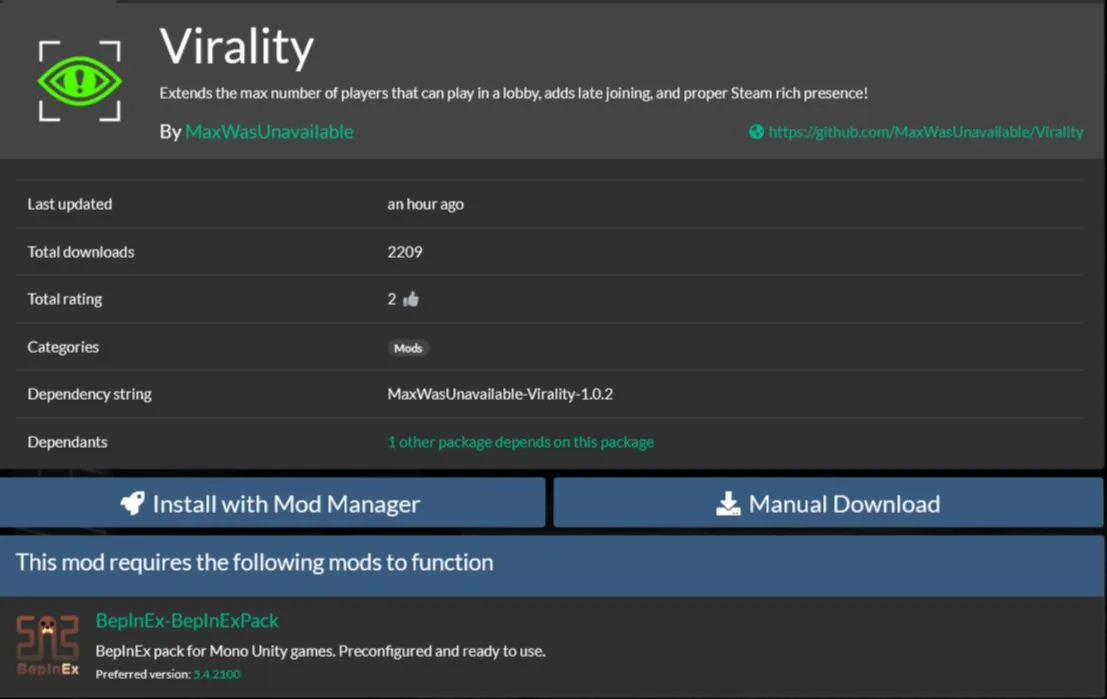
手動ダウンロードと Mod Manager ダウンロード
一部の MOD では、バイラリティMODそれはあなたが遊ぶことを可能にしますコンテンツに関する警告同じロビーに最大 200 人がいる場合は、手動ダウンロードと Mod Manager ダウンロードのどちらかを選択できます。 MOD にMod Managerのダウンロードオプション, Mod Manager (前のセクションでリンクされている BepInEx Pack) がインストールされている限り、.zip 抽出フェーズ全体をスキップできます。 Mod に Mod Manager のダウンロード オプションがない場合は、.zip ファイルをダウンロードして、ファイルをゲームのディレクトリに手動でダウンロードする必要があります。それをあなたの中に抽出しますコンテンツに関する警告ディレクトリ。
可能な場合は、Mod Manager のダウンロード オプションを選択することをお勧めします。これにより、作業がほんの少し簡単になります。注意点は、適切な Mod Manager を正しくダウンロードしたことを確実に確認する必要があることです。そうしないと、Mod Manager が機能しません。
MOD 固有の指示に従ってください
.zip ファイルをダウンロードして抽出する方法、それらのファイルを抽出する場所、および MOD の依存関係を確認する方法がわかったので、自信を持って任意のファイルをダウンロードできるようになります。コンテンツに関する警告ほぼどんな状況でもMODを使用できます。ただし、一部の MOD では若干異なるプロセスが必要になります。通常は、ファイル ディレクトリに 1 ステップ追加するなどの単純なものです。
最後の (そしておそらく最も重要な) ステップは、MOD をダウンロードするときによく読んでください。モッダーは人々が自分たちの努力から恩恵を受けられることを望んでおり、常にGithub ページまたは Discord サーバーでの具体的な手順単にMODを共有するだけでなく。
新しい MOD をダウンロードするときは必ず、記載されているダウンロード手順を注意深く読み、正確に確認してください。もちろん、モッダーは基本的なモッディング知識が存在すると想定する場合があるため、一般的な知識であると考えている事柄を省略する可能性があります。ここで、最後のポイント、つまり Discord サーバーにヘルプをチェックすることに移ります。
MOD をダウンロードする手順がわからない場合、その問題に遭遇するのはおそらくあなたが初めてではありません。ほとんどの場合、あなたが疑問に思っていることは誰かがすでに正確に質問しており、コメント セクションですぐに簡単に答えを見つけることができます。
Dot Esports は視聴者によってサポートされています。当社サイトのリンクを通じて購入すると、少額のアフィリエイト手数料が発生する場合があります。アフィリエイトポリシーについて詳しくはこちら






